Ako zmeniť vyzváňací tón na pozadí systému Windows. Ako nainštalovať zvonenie na telefóne so systémom Windows.
S malým pochopením základných funkcií nového telefónu sa mnohí z nás zaujímajú, ako dať na vlastné zvonenie. Pokiaľ ide o telefón v systéme Windows, táto situácia nie je tak jednoduchá, pretože v zozname melódií vidíme len štandardné súbory, ktoré nie sú vždy uspokojené. Dnes budeme hovoriť o tom, ako dať zvonenie na Windows Phone.Požiadavky na vyzváňacie tóny v systéme Windows Phone
Málokto vie, že melódie nahrané na telefónoch Windows by mali mať určité požiadavky týkajúce sa ich kvalitatívnych charakteristík. Vymenujeme ich všetky:
Trvanie piesne
1. Bez ohľadu na to, ako sa vám skladba páči, jeho trvanie by nemalo presiahnuť 40 sekúnd.
2. Veľkosť súboru. Ak chcete nastaviť vyzváňací tón pre volanie, súbor by nemal presiahnuť 1 MB.
3. Ochrana. Ochrana DRM by nemala byť nainštalovaná na melódiu.
4. Rozlíšenie. Vyberte skladby s rozlíšením WMA alebo MP3.
Tieto požiadavky sú povinné a ak aspoň jeden z nich nie je vykonaný, súbor nemožno nainštalovať.
Ako vytvoriť melódiu?
Spracovaný zvonenie znie originálne a efektívne, takže veľa ľudí vytvorí skladbu pre volanie vlastnými rukami. Aby ste to urobili, musíte vybrať súbor vhodný pre všetky vyššie uvedené parametre a odstrániť ho. Hlavnou podmienkou je, že nakoniec zvonenie nepresiahne 1 MB a nie je dlhšie ako 40 sekúnd.
Na spracovanie melódie môžete použiť portál mp3cut.ru. Pôjdeme na túto stránku z počítača, klikneme na tlačidlo "Otvoriť" a vyberieme požadovanú stopu. Potom budeme musieť vybrať požadovanú časť skladby (najčastejšie zvonenia začínajú s chórom) a rozrezať ju na danú hodnotu. Potom stlačte tlačidlo preberania, kým musíte zadať nový názov melódie. Potom pripojíme zariadenie k systému Windows Phone a stiahneme si spracovaný zvonenie do priečinka s rovnakým názvom.
Ako synchronizovať zvonenie s Windows Phone Mango a vyšším?
Na program Windows Phone je potrebné nainštalovať melódiu pomocou programu Zune. Ak chcete začať, spustite program a potom neskôr pripojte mobilné zariadenie k počítaču. Potom vyberte melódiu a presuňte ju do programu pomocou bežnej metódy. To nie je všetko. Teraz je potrebné nastaviť potrebné parametre súboru. Ak to chcete urobiť, kliknite pravým tlačidlom myši a vyberte možnosť "zmeniť". V rozbaľovacom okne upravte údaje o melódii. Registrujeme názov súboru, jeho umelec a žánru. Najdôležitejšie informácie budú rozhodujúce a v tomto poli sa musí uviesť značka Rington.
Teraz budeme synchronizovať súbor s použitým modelom.
telefón. To sa deje nasledovne: zvoľte možnosť "synchronizovať" a model zariadenia, ku ktorému je vyzváňací tón stiahnutý. Nájdite toto zvonenie v telefóne tým, že prejdete na nastavenia. Tu je časť melódií a zvukov, v ktorých budú vyzváňacie tóny.
Ako zavolať na Windows Phone 8?
V systéme Windows Phone 8 je situácia so sťahovaním vašich obľúbených skladieb oveľa lepšia. Na to stačí pripojiť USB k osobnému počítaču, otvoriť priečinok s vyzváňacími zvonmi a pridať do neho všetku požadovanú hudbu a úplne ho nemusíte vyrezať. Po odpojení telefónu od počítača nainštalujeme melódie na hovor. Potom stlačte kláves Enter.
Čo hľadať
Používatelia, ktorí chcú vidieť svoju obľúbenú melódiu ako volanie, by si mali pamätať, že nestačí jednoducho skopírovať skladbu do priečinka zvonenia. Okrem toho musí používateľ nastaviť túto skladbu na všetky hovory alebo na konkrétne číslo. V prvom prípade musíme prejsť do priečinka "nastavenia", zvoliť sekciu "melódie a hovory" a potom možnosť "zvonenie". Ďalej vyberte požadovanú melódiu a nastavte ju pre všetky prichádzajúce hovory.
Ak chcete vyzdvihnúť konkrétneho príjemcu so špeciálnym zložením, musíte najprv kontaktovať a nájsť možnosť "upraviť kontakt". Potom prechádzame melódiou hovoru a určíme skladbu, ktorá bude zaznieť vždy, keď sa na obrazovke zobrazí číslo tejto osoby.
Inštalácia vyzváňacích tónov na SMS v systéme Windows Phone 8.1
Nový telefón Windows Phone nie je trochu iný šťastný. Všetky sú užitočné pre užívateľa a viac či menej jasné pre neho. Iba teraz, keď inštalujete svoju vlastnú melódiu na SMS, ďaleko od všetkých majiteľov zariadení s týmto OS môže povedať o jasnosti. Dôvodom je skutočné zmeny v zásade inštalácie a komplikácia cesty k dosiahnutiu cieľa. Používatelia starších verzií programu WP môžu povedať, že na definovanie skladby v službe SMS, prejdite do sekcie nastavenia zvuku a vyberte požadovanú možnosť. V WP 8.1 sú veci iné. Tu je potrebné prejsť na nastavenia a vybrať sekciu "melódie a zvuky". Na úplnom konci obrazovky sa zobrazí tlačidlo "ovládanie zvukových aplikácií", kde musíte nájsť možnosť "správy". V poslednom poli nájdete malé okno "zvuk upozornenia" a jednoducho vyberte zo zoznamu dostupných skladieb SMS.
Hovory na upozornenia alebo upozornenia sú konfigurované rovnakým spôsobom.
Flash + na telefónny hovor v systéme Windows
Mnohí sa zaujímajú o to, že program poskytuje určitý druh blikania, keď voláte. Táto funkcia je štandardná pre mobilné zariadenia iPhone. Niektorí používatelia systému Windows Phone ju považujú za dostatočne výhodnú a chcú vidieť v telefóne tú istú možnosť. Bohužiaľ, dnes je možné len s inštaláciou dodatočných programov, rozdelených z väčšej časti za poplatok. Pomocou týchto aplikácií môžete nastaviť blesk na hovor, SMS správu alebo budík. V tomto prípade sa použije kamera smartphone.
Napriek skutočnosti, že v modernom smartfóne s operačným systémom WP existuje pomerne bohatý výber štandardných zvonení, používatelia si stále chcú nastaviť trasu tretej strany pre hovor. Často to spôsobuje rôzne druhy problémov. Dúfame, že uvedené odporúčania pomôžu vám a ostatným používateľom zariadení WP dosiahnuť požadovaný cieľ a vychutnávať si svoju obľúbenú melódiu vždy, keď s vami chce niekto hovoriť.
Na smartphonoch Windows Phone 7.5 je veľa štandardných vyzváňacích tónov, ale je to oveľa príjemnejšie počúvať svoju obľúbenú skladbu ako prichádzajúci hovor, súhlasíte? Môžete si nastaviť vlastnú melódiu na telefónoch Nokia Lumia, Samsung Omnia a ďalších riešeniach WP, ale nemôžete to urobiť bez výziev. V tomto článku vysvetlíme krok za krokom, ako to urobiť.
1. Musíte vybrať kompozíciu a vystrihnúť ju, aby konečný súbor spĺňal hlúpe obmedzenia spoločnosti Microsoft. Každý editor zvuku je vhodný na úpravu. Použil som freeware Audacity (). Určite budete potrebovať LAME kodek, on.
Musíte pridať požadovanú stopu cez File - Open ...;
Vyberte požadovanú skladbu s trvaním najviac 39 sekúnd (najjednoduchší spôsob ako sekundy nadol) a potom vyberte možnosť Súbor - Export vybraných ... Vlastnosti: MP3, 192 kbps, konštantná rýchlosť prúdu.

Dôležitou podmienkou pre zvonenie je to, že by nemalo vážiť viac ako 1 MB a malo by byť bez DRM.

Keď uložíte program, ponúkne vám zmeny značiek. V grafe je žáner nevyhnutne predpísaný RINGTONE (to môže byť vykonané v vlastnostiach stlačením PCM alebo samotného Zune).

2. Ak súbor ešte nie je v Zune, je čas ho presunúť tam. Bude pridaná do zbierky, odkiaľ sa musí presunúť na ikonu smartfónu v ľavej dolnej časti (telefón musí byť pripojený k počítaču). Vyskytne sa synchronizácia.
Štandardné vyzváňacie tóny nie sú vždy spokojní s majiteľmi smartfónov. Preto nie je prekvapujúce, že hneď po zakúpení nového mobilného gadgetu sa mnohí používatelia pokúšajú o to, ako nainštalovať melódiu na Windows Phone. Je to dosť jednoduché a v tomto článku podrobne popíšeme proces zmeny vyzváňacieho tónu pomocou príkladu mobilného telefónu Windows 10 Mobile.
Ak chcete zmeniť jeden štandardný vyzváňací tón na iný v systéme Windows Mobile, musíte prejsť na nastavenia smartfónu, vybrať kategóriu "Personalizácia" a potom prejsť na " znie to », potom v rozbaľovacej ponuke nastavte vyzváňací tón, ktorý má používateľ rád.


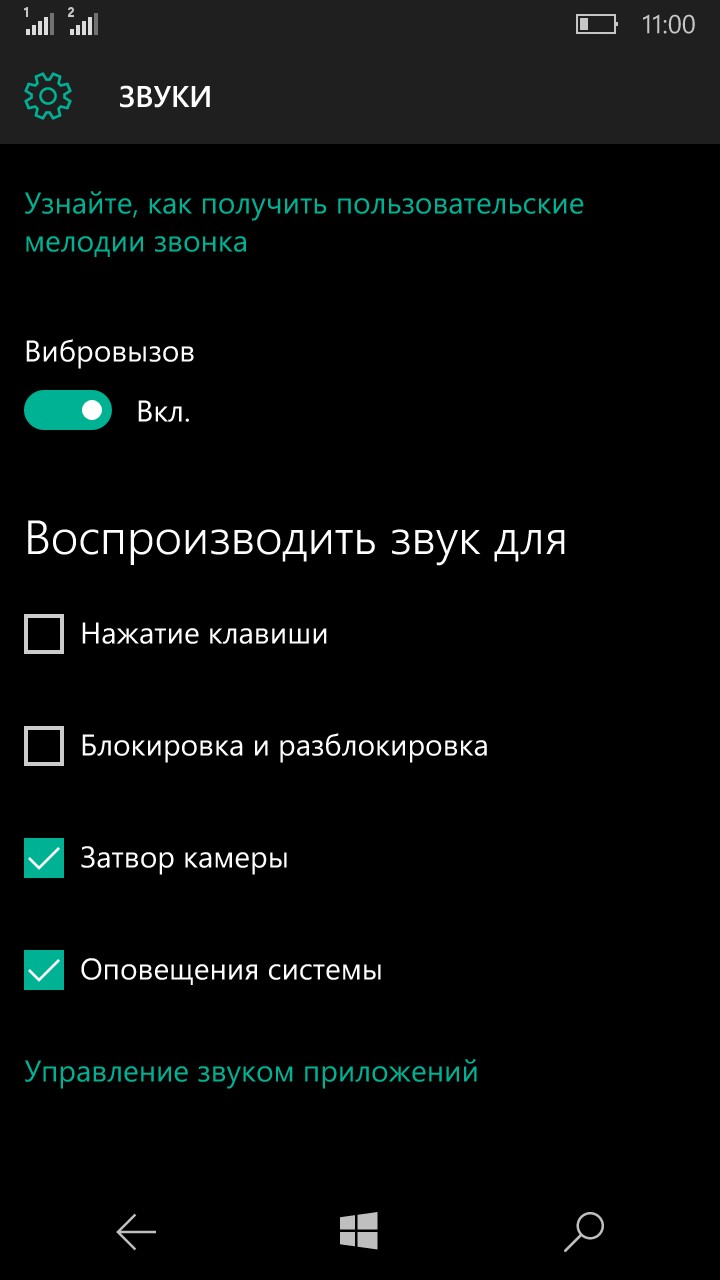
V tejto sekcii môžete nielen zmeniť melódiu, ale tiež nastaviť zvuky pre stlačenie tlačidiel, zamknutie a odomknutie smartfónu, spúšte fotoaparátu, systémové upozornenia a aplikácie.
Ako nainštalovať vlastný zvonenie
Skôr než vložíte melódiu na pozadí Windows, musíte ju skopírovať z počítača do pamäte smartfónu. Pre to potrebujete:
- pripojte mobilné zariadenie k počítaču pomocou kábla USB a vyberte ho v " Explorer "

- Prejdite do pamäte smartfónu (dôležité: je potrebné použiť vnútornú pamäť zariadenia smartphone a nie pamäťovú kartu SD)

- V nasledujúcom okne prejdite do priečinka zvoneniaa ak nie je, vytvorte ho

- Komprimovať kompozíciu do tohto priečinka (v .mp3 alebo WMA), ktorý je potrebný na zmenu hovoru

poznámkaOdpoveď: Ak chcete nahradiť vyzváňací tón v systéme Windows Mobile, musíte súbor skopírovať z počítača pomocou kábla USB. Ak si stiahnete skladbu z internetu (z niektorých webových stránok alebo cloudovej služby, ako je napríklad Dropbox) a uložte ju do priečinka Zvonenia, je pravdepodobné, že ju smartphone nerozpozná - to je vlastnosť súborového systému mobilnej verzie systému Windows. Musíte tiež zadať názov súboru latinkou.
- Odpojte smartphone od počítača, prejdite na nastavenia, prejdite do kategórie " Personalizácia ", vyberte časť " znie to » a v rozbaľovacej ponuke umiestnite vyzváňací tón, ktorý sa objavil v zozname.


Ako nainštalovať zvonenie v systéme Windows Phone 7 / 8.1
V prípade chytrých telefónov založených na systéme Windows Phone 7 alebo 8.1 je sled akcií potrebných na nastavenie hudby ako volania takmer identický s vyššie uvedeným. Rozdiel spočíva v umiestnení nastavení telefónu: sú na ceste " nastavenie " – « Melódie a zvuk ".
Pred 9 mesiacmi
Stránky kladú veľa otázok o inštalácii vyzváňacích tónov na zariadeniach so systémom Windows Phone. V tomto mobilnom operačnom systéme existujú určité obmedzenia týkajúce sa odstránenia vyzváňacích tónov, ktoré sú popísané nižšie. Z tohto dôvodu nie je možná väčšina melódie nastavená na hovor.Takže samotné pokyny:
Môžete použiť svoje vlastné zvonenie podľa nálady alebo vyzdvihnúť melódie vhodné pre jednotlivé kontakty. Zdrojové zvukové súbory musia spĺňať nasledujúce požiadavky:
Formát je MP3 alebo WMA.
Dĺžka je kratšia ako 40 sekúnd.
Veľkosť menšia ako 1 MB.
Žiadna ochrana DRM.
Súbory, ktoré spĺňajú podmienky, môžete na svojom počítači priradiť zvonenie. Ak to chcete urobiť, jednoducho ich priraďte žáneru zvonenia. V počítači sa program Zune používa na synchronizáciu súborov. Ak softvér Zune nie je vo vašom počítači, pozrite si časť Inštalácia softvéru Zune. Na počítači Mac môžete priradiť žáner v službe iTunes. Potom synchronizujte súbor pomocou programu Windows Phone Connector for Mac. Ďalšie informácie nájdete v časti Synchronizácia a aktualizácie na počítači Mac.
Ak máte zdrojový súbor a chcete ho prerezať na verziu 40 sekúnd, môžete prostredníctvom tohto odkazu použiť službu strihania hudby.
Pridajte do telefónu zvonenie
1. Pripojte telefón k počítaču pomocou kábla a potom synchronizujte súbor v telefóne.
2. Na pracovnej ploche prejdite prstom doľava a prejdite do zoznamu programov a potom vyberte ikonu Nastavenia\u003e Nastavenia\u003e Zvonenia a zvuky.
3. Klepnite na Zoznam zvonení a nájdite melódiu, ktorú ste práve pridali.
Vytváranie vyzváňacieho tónu v Zune
1. Otvorte program Zune a nájdite súbor, ktorý potrebujete.
2. Pravým tlačidlom kliknite na súbor a vyberte položku Upraviť.
3. V zozname GENRE vyberte vyzváňací tón a potom kliknite na tlačidlo OK.
4. Pripojte telefón k počítaču pomocou kábla a potom synchronizujte súbor do telefónu.
5. Na pracovnej ploche prejdite prstom doľava a prejdite do zoznamu programov a potom vyberte položku Nastavenia\u003e ikona Nastavenia\u003e Zvonenia a zvuky.
poznámka
Ak chcete zistiť dĺžku, veľkosť a žánr súboru v Zune, prejdite na položku Kolekcia\u003e Hudba\u003e Kompozície a vyberte príkaz SELECT COLUMNS. Začiarknite políčka Žáner, dĺžka a veľkosť a potom kliknite na tlačidlo OK.
Vytvorte vyzváňací tón v službe iTunes
1. Otvorte aplikáciu iTunes.
2. Nájdite požadovaný súbor a potom vyberte položku Súbor\u003e Získať informácie.
3. Na karte Informácie v časti Žáner zadajte vyzváňací tón a kliknite na tlačidlo OK.
4. Otvorte konektor Windows Phone Connector for Mac, pripojte telefón k počítaču pomocou kábla a potom synchronizujte súbor do telefónu.
5. Na pracovnej ploche prejdite prstom doľava a prejdite do zoznamu programov a potom vyberte položku Nastavenia\u003e ikona Nastavenia\u003e Zvonenia a zvuky.
6. Klepnite na Zoznam zvonení a nájdite melódiu, ktorú ste práve pridali.
Pridať zvonenie zo služby SMS
1. Klepnutím na položku Získať multimediálny obsah pomocou SMS si stiahnite súbor zvonenia.
2. Klepnite a podržte súbor a potom klepnite na Uložiť ako melódiu.
3. Ak chcete, premenujte melódiu a klepnite na tlačidlo OK.



















